目录 一、准备数据库 二、在Vscode中编译package.json文件 三、用Javascript代码实现数据库的连接 四、查询和插入数据 编译环境 : vscode 数据库 : MySQL 类库 : node 一、准备数据库 下载MySQL ,借
目录
- 一、准备数据库
- 二、在Vscode中编译package.json文件
- 三、用Javascript代码实现数据库的连接
- 四、查询和插入数据
编译环境 : vscode
数据库 : MySQL
类库 : node
一、准备数据库
下载MySQL ,借助数据库图形工具或者在cmd上面编辑一下代码
-- 创建数据库 CREATE DATABASE IF NOT EXISTS SchoolTownDB; -- 使用数据库 USE SchoolTownDB; -- 添加数据表 CREATE TABLE school( id INT, NAME VARCHAR(10), X DOUBLE, Y DOUBLE ); -- 添加数据 INSERT INTO school VALUE(1,'广州大学',NULL,NULL); INSERT INTO school VALUE(1,'中山大学',NULL,NULL); -- 展示数据表 SELECT *FROM school;

下载node:
在官网下载点击下一步默认安装即可
准备一个文件夹:
新建一个文件夹,待会在里面放置js文件,命名为Demo
把node编译完成的文件里面的node_modules 文件夹, 复制到Demo文件夹中,在连接数据库就会发挥作用.
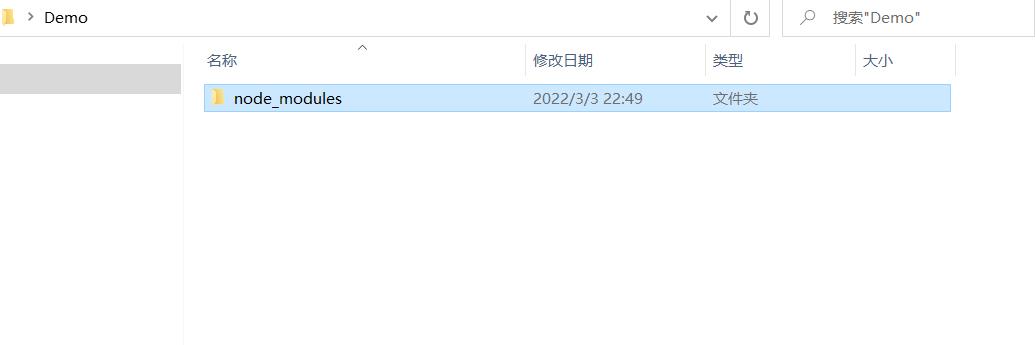
二、在Vscode中编译package.json文件
在菜单栏新建一个终端
在终端输入下面一句代码,然后回车.npm init
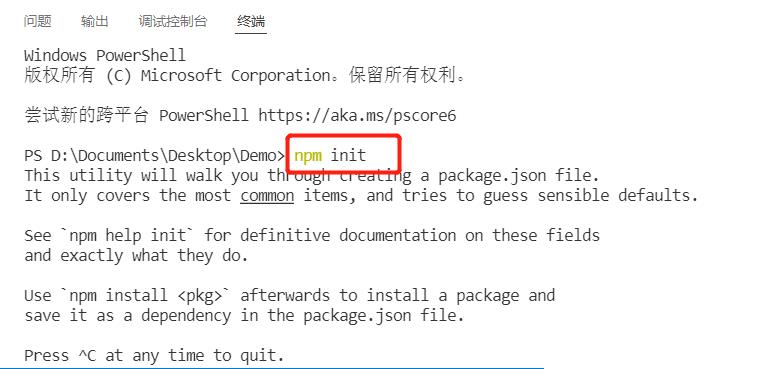
然后一直回车,知道出现(yes), 然后在终端输入 yes, 再回车
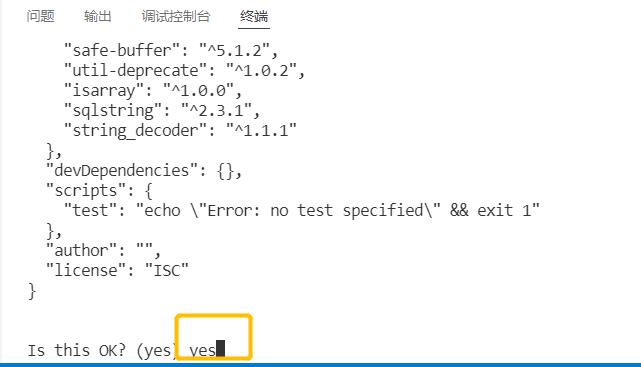
于是生成一个json文件package.json
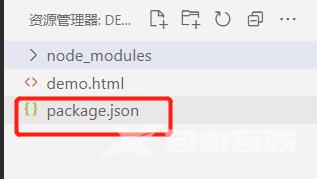
然后继续输入npm install mysql
运行编译生成package-lock.json 文件
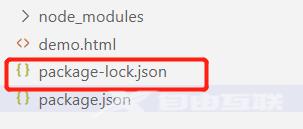
此时package.json的文件大致如下:
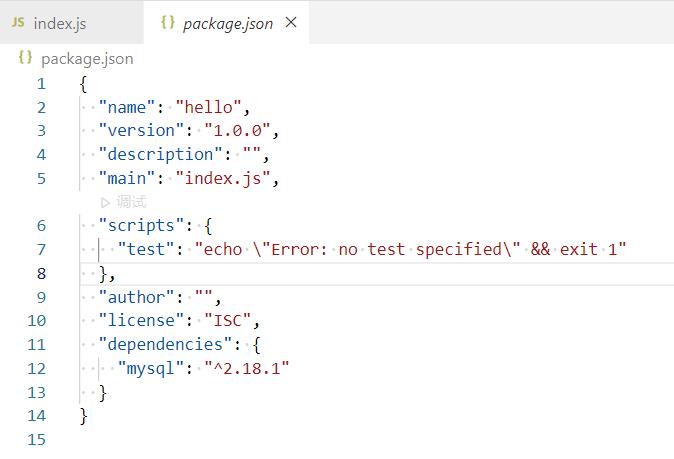
三、用Javascript代码实现数据库的连接
创建一个index.js文件,在里面编辑代码:
// 引入mysql模块
let mysql = require("mysql");
//创建连接对象
let connection =mysql.createConnection({
host: "localhost",//连接本地计算机
port:3306,//端口
user:"root",//数据库账号
password:"qq124519",//密码
database:"SchoolTownDB"//连接的数据库名
});
//调用connect方法创造连接
connection.connect((err)=>{//回调函数,如果报错会把err填充上
if(err){
console.error("连接失败"+err.stack);//打印堆栈信息
return;
}
console.log("连接成功");
});
//关闭数据库连接
connection.end();
测试代码, 在终端输入
node .\index.js
回车运行
四、查询和插入数据
SQL语句的查询:
//SQL语句的查询
connection.query("SELECT *FROM school", (err, result) => {
if (err) {
console.error("查询失败" + err.message);
result;
}
console.log(result);
});
运行的代码也是在终端输入node .\index.js
为数据库插入数据:
let sql = "insert into school values(?,?,?,?)";//?是占位符
//设置参数
let params=[3,"华南理工大学",null,null];
connection.query(sql,params,(err,result)=>{
if (err) {
console.error("插入失败" + err.message);
result;
}
console.log("插入成功");
});
运行的代码也是在终端输入 node .\index.js
测试结果如下:
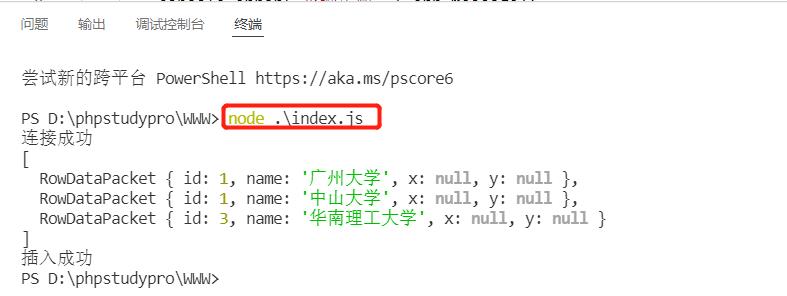
到此这篇关于Javascript连接数据库查询并插入数据的文章就介绍到这了,更多相关Javascript连接数据内容请搜索自由互联以前的文章或继续浏览下面的相关文章希望大家以后多多支持自由互联!
